Screenshots in Google Chrome erstellen
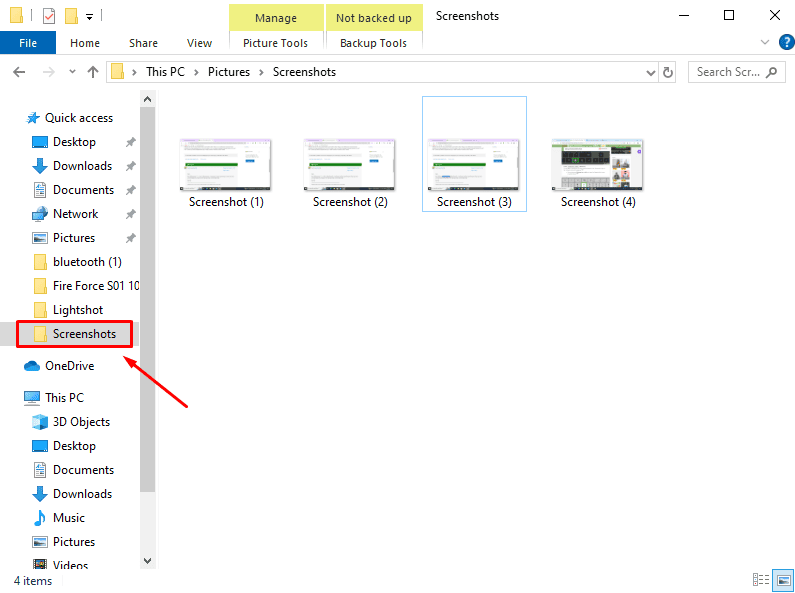
Warum Screenshots in Chrome nützlich sind
Screenshots helfen, Informationen zu sichern, Fehler zu dokumentieren oder Inhalte mit anderen zu teilen. Chrome bietet mehrere Wege — von systemweiten Shortcuts bis zu spezialisierten Erweiterungen. Wähle die Methode nach Zweck: Schnelligkeit, Genauigkeit oder Nachbearbeitung.
Kurzanleitung
- Für schnelles Speichern: Windows-Taste + PrtScn.
- Für Auswahl: Windows + Shift + S (Snipping Tool).
- Für komplette Webseiten oder spezielle Bereiche: Entwicklertools oder Browser-Erweiterungen.
Tastenkombinationen verwenden
Tastenkürzel sind schnell und ohne Zusatzsoftware verfügbar. Die genauen Tasten hängen vom Betriebssystem ab. Hier die wichtigsten Kombinationen für Windows:
- Ganzer Bildschirm: Drücke die Windows-Taste + PrtScn (Print Screen). Der Screenshot wird automatisch im Ordner Screenshots gespeichert.
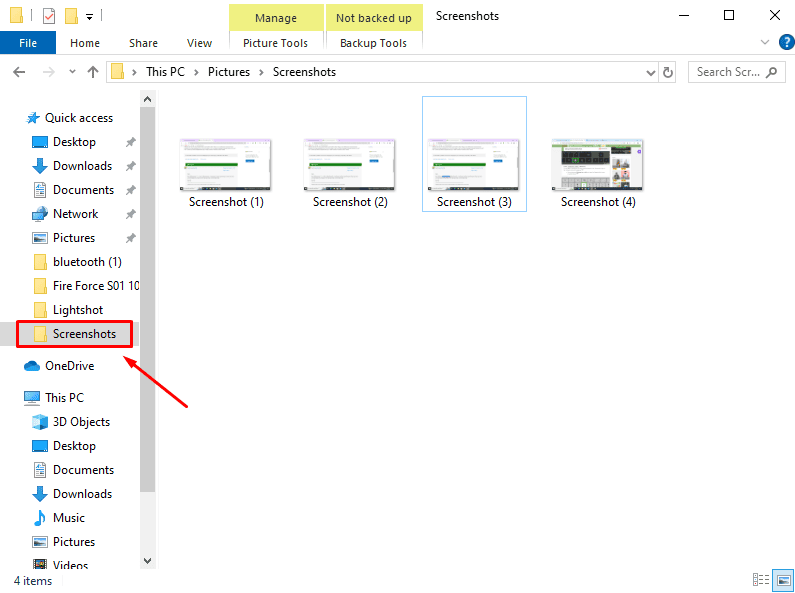
- Aktives Fenster: Drücke Alt + PrtScn. Dadurch wird das aktive Fenster in die Zwischenablage kopiert. Du musst ein Bildbearbeitungsprogramm öffnen und den Screenshot dort einfügen und speichern.
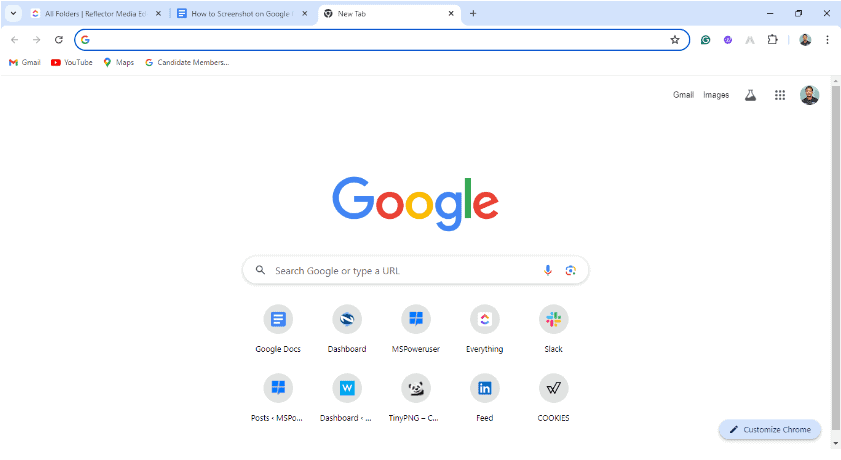
- Auswahlbereich: Drücke Windows-Taste + Shift + S. Das Snipping Tool öffnet sich und du kannst einen Bereich auswählen. Der Screenshot landet in der Zwischenablage.
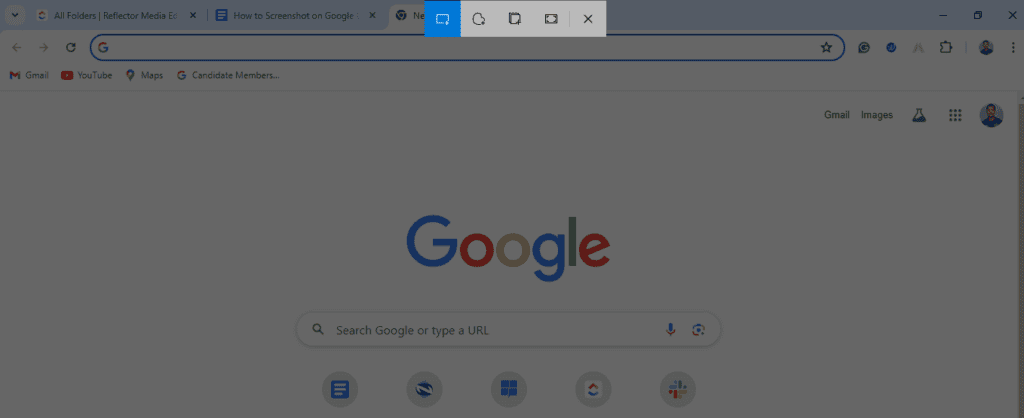
Wichtig: Auf macOS und Linux weichen die Tasten ab. macOS nutzt z. B. Shift + Cmd + 4 für Auswahl.
Entwicklertools von Chrome verwenden
Die Entwicklertools eignen sich, wenn du eine pixelgenaue Aufnahme oder einen Screenshot einer kompletten Webseite brauchst.
- Öffne das Menü (drei Punkte rechts oben) → Weitere Tools → Entwicklertools, oder drücke Ctrl + Shift + I.

- Drücke Ctrl + Shift + P, um das Kommando-Panel zu öffnen. Tippe screenshot und wähle eine Option.
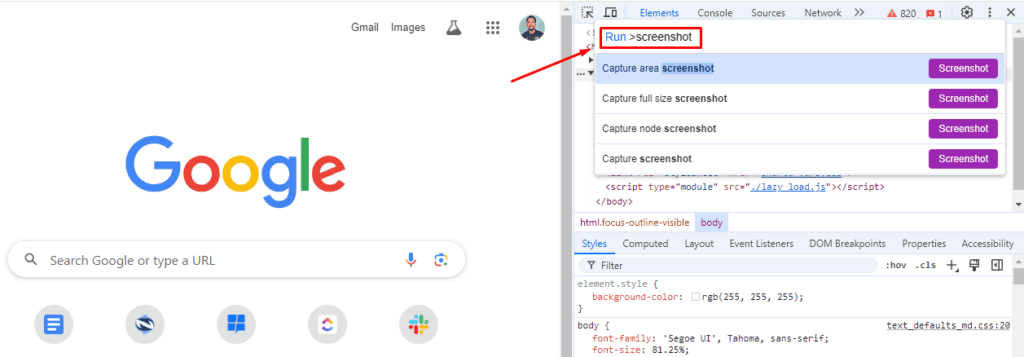
- Du kannst zwischen Ganzer Seite, Sichtbarer Bereich, Ausgewähltem Bereich und Gerätedimensionen wählen.
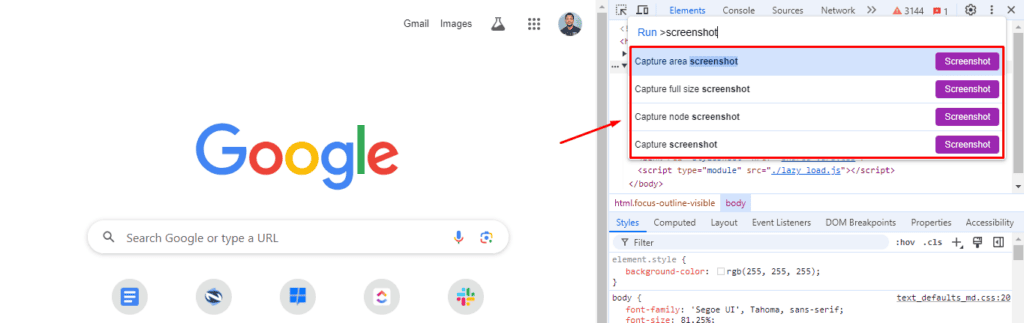
- Bei Bedarf nutze capture area screenshot für frei wählbare Bereiche.
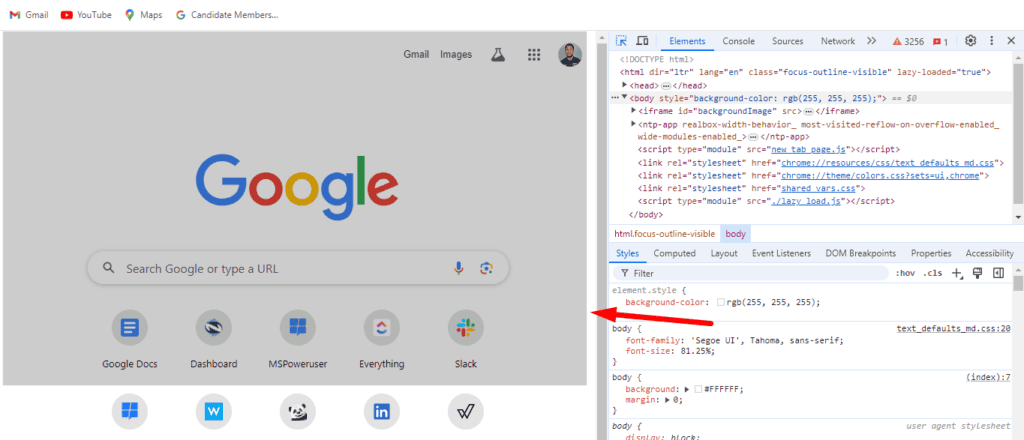
- Standardmäßig werden die Aufnahmen im Ordner Downloads gespeichert. Über das Download-Symbol oben rechts erreichst du die Datei schnell.
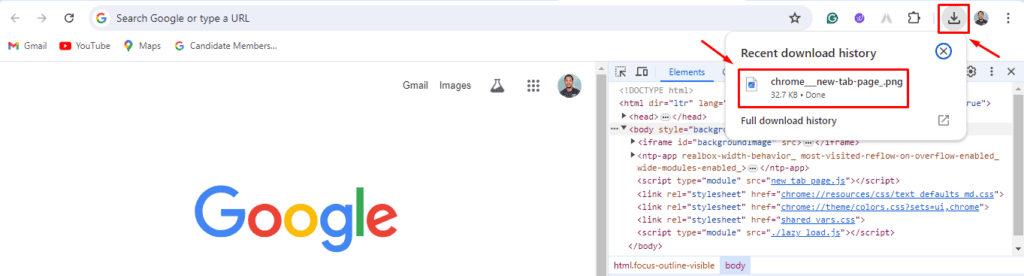
Chrome Flags nutzen
Chrome Flags sind experimentelle Funktionen. Sie können zusätzliche Screenshot-Optionen aktivieren, sind aber nicht in jeder Chrome-Version stabil.
Tippe chrome://flags in die Adressleiste und drücke Enter.
Suche nach Screenshot und aktiviere z. B. Desktop Screenshots.
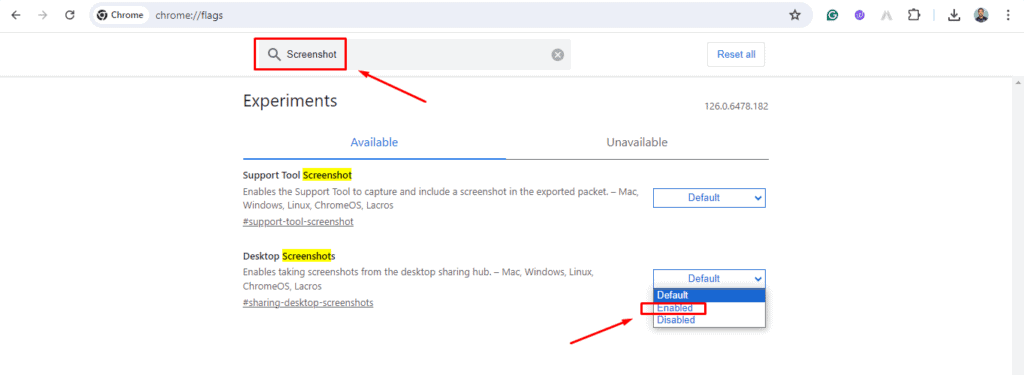
- Klicke auf Relaunch, damit Chrome neu startet und die Änderung übernimmt.
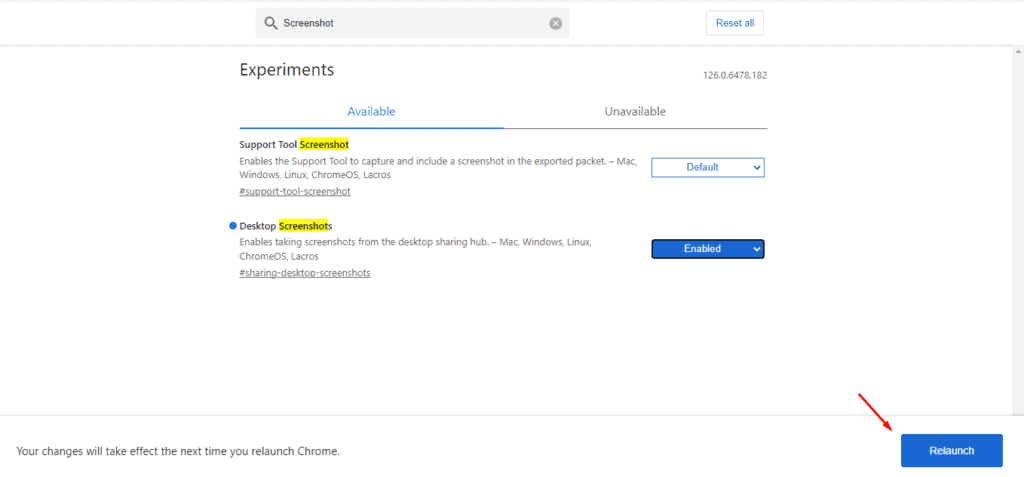
- Nach dem Neustart findest du in den drei Punkten oben rechts unter Speichern und teilen einen Screenshot-Button.
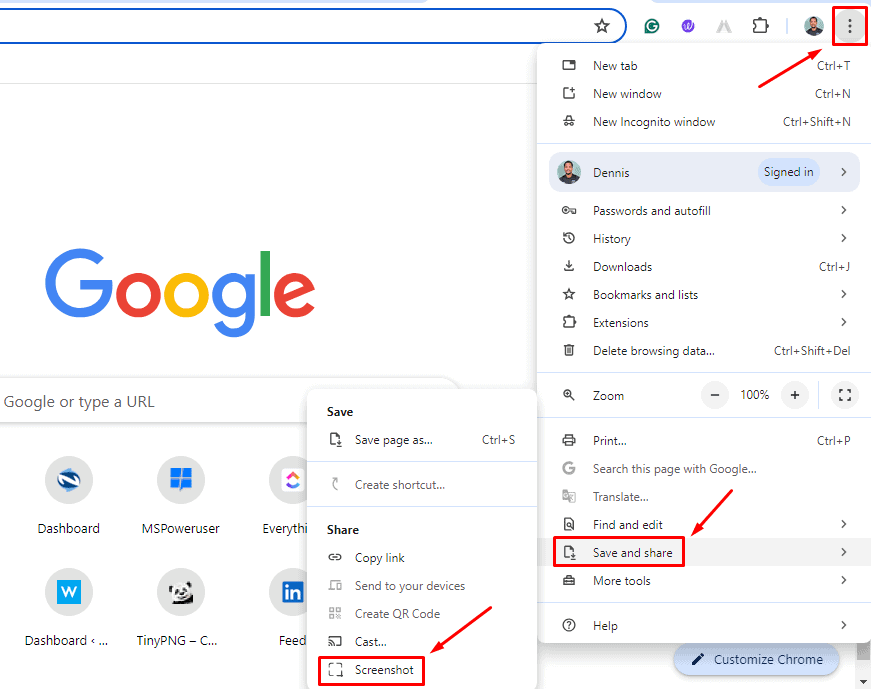
- Wähle den Bereich zum Erfassen.
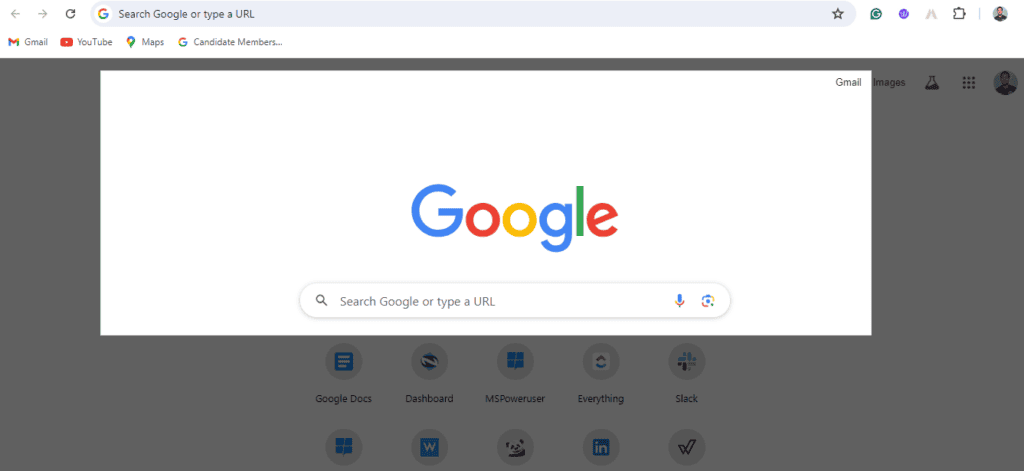
Hinweis: Flags können sich zwischen Versionen ändern. Wenn die Option fehlt, ist sie in deiner Chrome-Version womöglich nicht verfügbar.
Chrome-Erweiterungen verwenden
Erweiterungen bieten zusätzliche Funktionen wie Markieren, Zuschneiden oder automatisches Hochladen.
- Öffne den Chrome Web Store und suche nach “screenshot extension”.
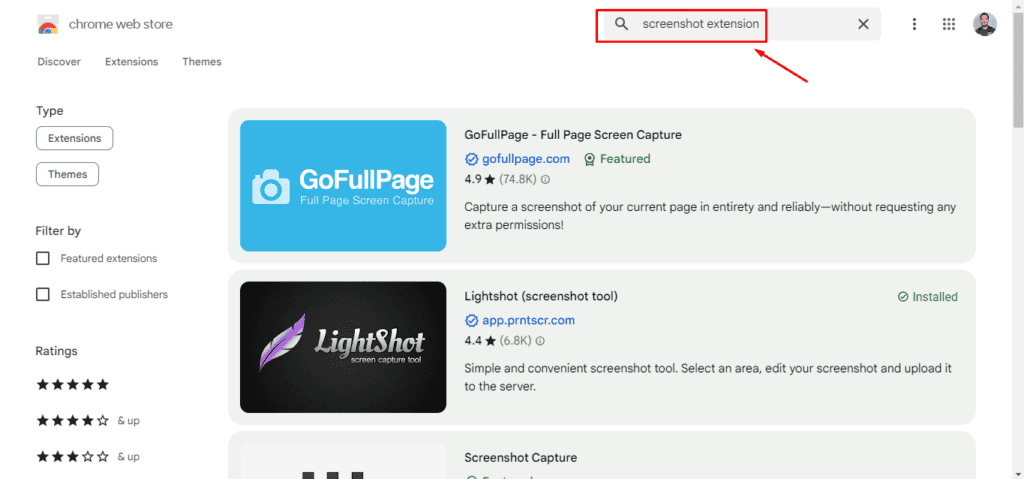
- Wähle eine Erweiterung aus, z. B. Lightshot, und klicke auf Zu Chrome hinzufügen.
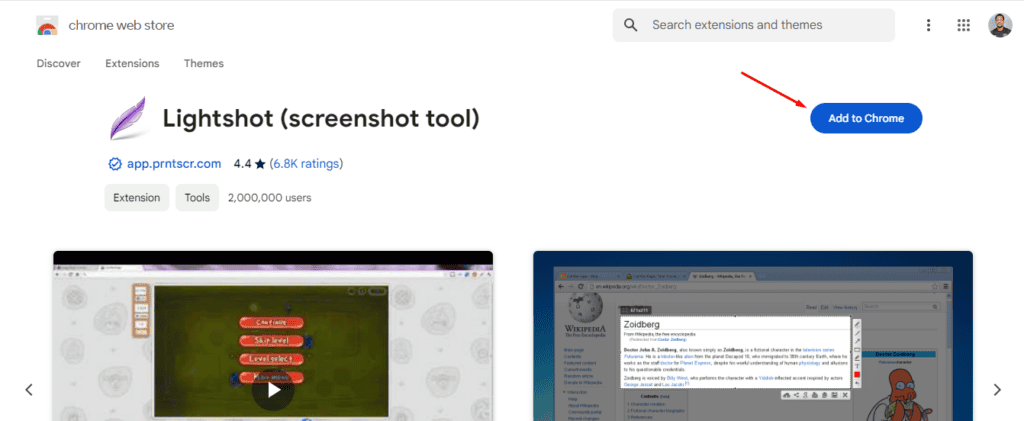
- Bestätige mit Erweiterung hinzufügen.
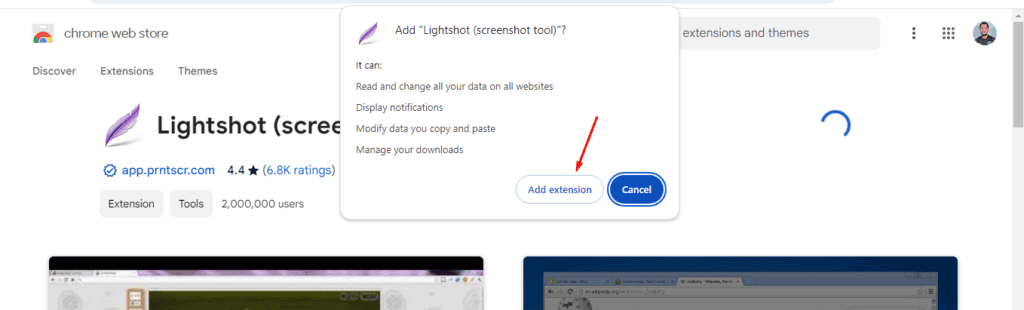
- Klicke das Erweiterungssymbol an, wähle Lightshot und erstelle deinen Screenshot. Nutze die integrierten Werkzeuge zum Zeichnen, Speichern oder Teilen.
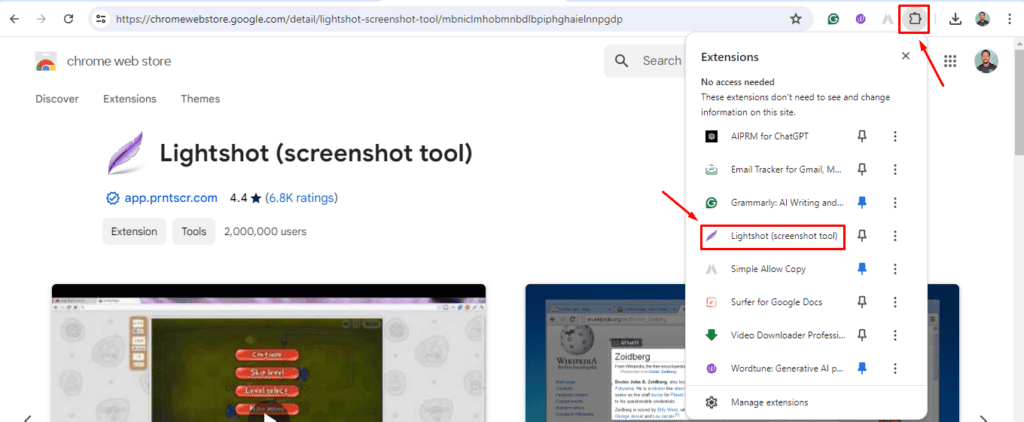
Vorteile von Erweiterungen: Anmerkungen, schneller Upload, wiederholbare Workflows. Nachteil: zusätzliche Rechte für die Erweiterung.
Kurzreferenz: Schnelle Tastenkürzel
- Windows: Windows + PrtScn — kompletter Bildschirm speichern
- Windows: Alt + PrtScn — aktives Fenster in Zwischenablage
- Windows: Windows + Shift + S — Auswahl mit Snipping Tool
- macOS: Shift + Cmd + 3 — kompletter Bildschirm
- macOS: Shift + Cmd + 4 — Auswahlbereich
- Chrome Entwicklertools: Ctrl + Shift + I, dann Ctrl + Shift + P → screenshot
Fehlerbehebung und häufige Probleme
- Screenshot landet nicht in Ordner: Prüfe, ob er in der Zwischenablage ist und füge ihn in ein Bildprogramm ein.
- Flags fehlen: Deine Chrome-Version unterstützt die Flag-Option möglicherweise nicht.
- Erweiterung funktioniert nicht: Browser neu starten, Erweiterungsrechte prüfen oder Erweiterung neu installieren.
Wichtig: Einige Erweiterungen benötigen Zugriffsrechte auf Webseiteinhalte. Prüfe die Berechtigungen vor der Installation.
Screenshots im Inkognito-Modus
Inkognito blockiert Erweiterungen standardmäßig. Du kannst eine Erweiterung erlauben, indem du im Erweiterungsmenü Erweiterungen in Inkognito zulassen aktivierst. Bedenke: Das reduziert den Privatsphäre-Schutz von Inkognito.
Wann welches Verfahren wählen
- Schnelle Aufnahme ohne Bearbeitung: System-Shortcuts.
- Vollständige Webseite ohne Scroll-Werkzeug: Entwicklertools oder spezialisierte Erweiterung.
- Annotieren, Markieren, Cloud-Upload: Erweiterung.
- Experimentelle Features testen: Chrome Flags.
Alternative Ansätze
- Externe Tools wie Greenshot oder ShareX (für Windows) bieten erweiterte Workflows.
- Betriebssystemeigene Screenshot-Apps mit Workflow-Integration (z. B. macOS Vorschau).
Entscheidungsbaum
flowchart TD
A[Welchen Zweck hat der Screenshot?] --> B{Schnell speichern}
A --> C{Annotieren / Teilen}
B --> D[System-Shortcut]
C --> E[Erweiterung installieren]
A --> F{Komplette Webseite}
F --> G[Entwicklertools: ganzer Seiten-Screenshot]Rollenbasierte Checkliste
- Endnutzer: Kenn die Shortcuts, nutze Snipping Tool für schnelle Auswahl.
- Support / Helpdesk: Nutze Entwicklertools für vollständige Seiten oder High-Fidelity-Aufnahmen.
- Administrator: Prüfe Erweiterungsberechtigungen und verwalte Richtlinien für Flags.
1-zeiliges Glossar
- Entwicklertools: Browserwerkzeuge für Debugging und erweiterte Funktionen.
- Chrome Flags: Experimentelle Chrome-Optionen unter chrome://flags.
- Zwischenablage: Temporärer Speicher, um Daten zwischen Programmen zu übertragen.
Kurze Anleitung zur Erstellung von Website-Verknüpfungen
Wenn du oft Screenshots einer bestimmten Seite machst, kannst du die Seite als App/Shortcut anlegen: Drei Punkte → Weitere Tools → Verknüpfung erstellen. So startest du die Seite schneller.
Häufig gestellte Fragen
Kann Chrome ganze Webseiten erfassen?
Ja. In den Entwicklertools gibt es Optionen für “ganze Seite”-Screenshots.
Kann ich Screenshots automatisch hochladen?
Ja, viele Erweiterungen bieten Upload- oder Cloud-Integrationen an. Prüfe die Datenschutzbestimmungen der Erweiterung.
Funktionieren Erweiterungen im Inkognito-Modus?
Nicht standardmäßig. Du musst sie explizit für Inkognito zulassen.
Zusammenfassung
Screenshots in Chrome erstellst du am schnellsten mit System-Shortcuts. Für mehr Kontrolle nutze die Entwicklertools oder Erweiterungen. Flags bieten experimentelle Funktionen, sind aber versionsabhängig. Wähle die Methode passend zu deinem Ziel: Geschwindigkeit, Präzision oder Nachbearbeitung.
Wichtig: Prüfe Berechtigungen von Erweiterungen und die Auswirkungen auf Privatsphäre, besonders im Inkognito-Modus.
Ähnliche Materialien

Podman auf Debian 11 installieren und nutzen
Apt-Pinning: Kurze Einführung für Debian

FSR 4 in jedem Spiel mit OptiScaler
DansGuardian + Squid (NTLM) auf Debian Etch installieren

App-Installationsfehler auf SD-Karte (Error -18) beheben
